Iklan
Satu fitur baru dari Pembaruan Hari Jadi Windows 10 9 Fitur Pembaruan Hari Jadi Windows 10 Anda Akan MenyukaiApakah Anda masih di pagar tentang Pembaruan Ulang Tahun Windows 10? Kami telah merangkum fitur-fitur baru yang paling penting. Pastikan Anda mencoba semuanya jika sudah ditingkatkan! Baca lebih banyak menarik perhatian kami: Anda sekarang dapat menyinkronkan notifikasi ponsel Android dengan PC Anda dan melakukan tindakan.
Sementara aplikasi suka Pushbullet bisa sinkronisasi Android dengan Windows Pushbullet Menempatkan Android Dan PC Anda Pada Panjang Gelombang Yang SamaCari tahu bagaimana Anda dapat menjaga Android Anda tetap tersinkron dengan PC Anda - dorong notifikasi ponsel Anda ke desktop Anda, bagikan file, dan banyak lagi! Baca lebih banyak sudah, senang memiliki integrasi seperti ini di level sistem operasi (OS). Anda tidak perlu menginstal perangkat lunak baru di PC Anda, selain memastikan Anda dapatkan Pembaruan Ulang Tahun Windows 10 Cara Mendapatkan Pembaruan Peringatan 10 Tahun Windows Sekarang Windows 10 menerima peningkatan besar bulan ini. Pembaruan Hari Jadi berjalan lambat. Kami menunjukkan kepada Anda cara meningkatkan sekarang, cara menunda pemutakhiran, dan perangkap apa yang harus diperhatikan. Baca lebih banyak . Di ponsel Anda, yang Anda butuhkan adalah asisten cerdas yang diaktifkan suara oleh Microsoft, Cortana.
Cara Mendapatkan Cortana di Android
Microsoft memiliki aplikasi Cortana resmi 7 Siri Alternatif untuk Android: Google Assistant, Cortana, Alexa, dan LainnyaMencari setara dengan Android terbaik untuk Siri? Lihat Google Assistant, Cortana, Alexa, dan banyak lagi alternatif Siri. Baca lebih banyak di Play Store, tetapi dibatasi wilayah. Saat ini, hanya pengguna A.S. yang dapat mengunduhnya. Jika Anda tinggal di Amerika, dapatkan dari Play Store.
Unduh:Cortana untuk Android (Gratis)
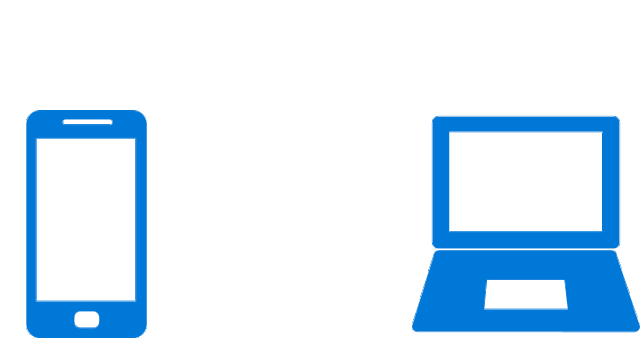
Pengguna di luar AS perlu mengunduh APK dan menginstal Cortana secara manual di Android mereka. Kami punya yang sederhana panduan untuk menginstal aplikasi secara manual di Android Cara Menginstal atau Mengisi Aplikasi secara Manual di AndroidIngin sideload aplikasi di ponsel Android Anda? Menginstal APK secara manual di Android membuka seluruh dunia aplikasi yang baru, dan mudah dilakukan. Baca lebih banyak . Jangan khawatir, ini adalah proses yang mudah dan Anda tidak akan merusak apa pun.
File APK seringkali dapat membawa malware, jadi kami sarankan untuk mendapatkannya dari repositori APK yang tepercaya seperti APK Mirror. Dapatkan Cortana versi terbaru darinya, yang harus diperbarui pada 31 Juli 2016, atau lebih baru.
Unduh:Cortana APK untuk Android dari APK Mirror
Meskipun fitur suara cerdas Cortana belum berfungsi di ponsel yang bukan di AS, sinkronisasi notifikasi Android berfungsi dengan baik.
Menyiapkan Cortana di Android
Setelah mengunduh dan menginstal aplikasi Cortana, Anda harus masuk dengan akun Microsoft yang sama dengan yang Anda gunakan pada Windows 10.
catatan: Sinkronisasi pemberitahuan Android tidak berfungsi tanpa akun Microsoft yang aktif di Windows Pro dan Kontra Menggunakan Akun Microsoft dengan WindowsSatu Akun Microsoft memungkinkan Anda untuk masuk ke berbagai layanan dan aplikasi Microsoft. Kami menunjukkan kepada Anda pro dan kontra menggunakan Akun Microsoft dengan Windows. Baca lebih banyak .

Setelah masuk, centang kotak untuk Biarkan Cortana menanggapi perintah Hey Cortana. Anda mungkin tidak akan menggunakannya, karena perintah Google OK di Android Mengapa Setiap Pengguna Android Perlu Menggunakan "OK Google"Perintah "OK Google" sangat berguna, tetapi banyak pengguna Android bahkan tidak memanfaatkannya. Ini untuk membuat yang terbaik dari itu! Baca lebih banyak jauh lebih baik. Tapi hei, tidak ada salahnya memiliki opsi.
Cortana sekarang akan mulai berjalan. Jika Anda dari A.S., Anda akan melihat informasi tentang minat Anda, seperti berita, cuaca, atau pembaruan olahraga. Jika Anda berada di luar AS, Anda akan mendapatkan pesan kesalahan sederhana seperti ini:
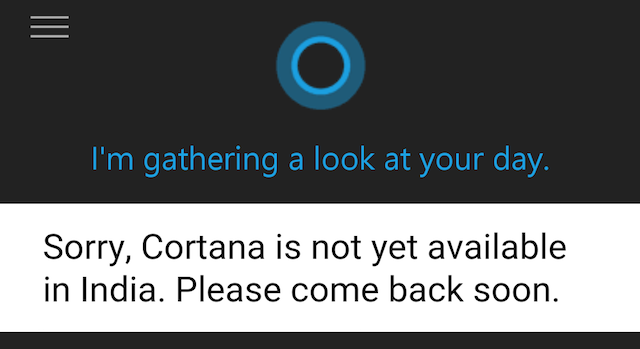
Jangan khawatir, ini sama sekali tidak mempengaruhi sinkronisasi notifikasi Android-ke-Windows.
Ketuk ikon tiga baris di kiri atas layar untuk membuka menu. Memilih Sinkronkan Pemberitahuan dari daftar. Di sini Anda dapat memilih notifikasi apa yang ingin Anda sinkronkan dengan PC Windows Anda. Opsi default adalah pemberitahuan untuk panggilan tak terjawab, pesan teks, dan peringatan baterai lemah.
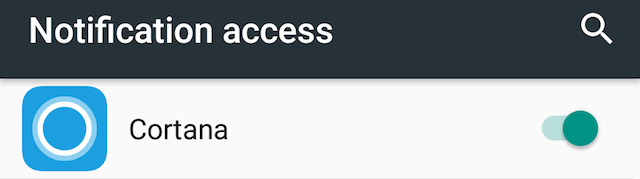
Opsi terakhir, Sinkronisasi Pemberitahuan Aplikasi, memungkinkan Anda menyinkronkan peringatan aplikasi apa pun. Tapi itu mengharuskan Anda untuk memberikan Cortana izin untuk pemberitahuan Android Apa Izin Android dan Mengapa Anda Harus Peduli?Apakah Anda pernah menginstal aplikasi Android tanpa pikir panjang? Ini semua yang perlu Anda ketahui tentang izin aplikasi Android, bagaimana mereka berubah, dan bagaimana hal itu memengaruhi Anda. Baca lebih banyak . Ini adalah proses dua langkah cepat.

Setelah Anda memberikan izin, ketuk Pilih aplikasi mana yang akan disinkronkan untuk melihat daftar semua aplikasi Anda. Geser tombol ke kanan di aplikasi apa pun.
Dan hanya itu, Anda sudah selesai. Notifikasi Android Anda sekarang akan muncul di Pusat Tindakan Windows 10!
Yang Dapat Anda Lakukan
Sekarang setelah Anda mengatur semuanya, Anda harus ingin tahu pembaruan apa yang Anda dapatkan dan tindakan yang dapat Anda ambil. Ini daftar singkatnya.
- Tindakan pemberitahuan disinkronkan, yang berarti mengabaikan peringatan pada Windows juga menolaknya di Android.
- Anda akan melihat peringatan tentang panggilan tidak terjawab, disinkronkan dengan daftar kontak Anda jika itu seseorang yang Anda kenal. Anda juga dapat membalas panggilan ini dengan pesan teks melalui Windows.
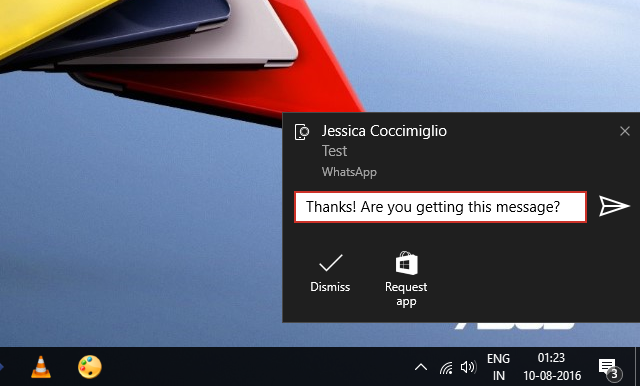
- Anda akan melihat pesan teks yang masuk dan dapat langsung membalasnya. Balasan Cepat juga dapat dikirim melalui jendela sembulan untuk pemberitahuan.
- Fungsi Balas Cepat ini berfungsi dengan sebagian besar aplikasi perpesanan populer atau aplikasi email yang telah Anda selaraskan. Kami mengujinya dengan WhatsApp, Hangouts, Gmail, dan Inbox oleh Google.

- Jika aplikasi mendapat pembaruan konstan dan Anda merasa menjengkelkan, Anda dapat menonaktifkan notifikasi melalui Windows itu sendiri. Klik tautan Pengaturan ikon roda gigi dan pilih Jangan tampilkan pemberitahuan untuk aplikasi seluler ini.
Di mana itu mengoceh
Meskipun ini adalah fitur baru yang luar biasa di Windows 10, sinkronisasi notifikasi tidak sempurna. Ingat, Cortana untuk Android masih dalam versi beta, jadi ini bisa bertindak buggy di waktu atau tidak berfungsi sebaik yang diharapkan.

- Tindakan aplikasi terbatas. Misalnya, jika Anda suka mengetuk "Arsip" pada email dari Android Anda, Anda tidak dapat melakukannya di Windows. Ada saat-saat ketika saya akhirnya tidak menolak pemberitahuan karena saya ingin mengambil tindakan, tetapi tidak bisa. Jadi saya harus beralih ke telepon, yang mengalahkan tujuan sinkronisasi ini.
- Pemberitahuan email tidak berguna. Anda tidak melihat teks isi, hanya pengirim dan subjek, yang merupakan pemecah kesepakatan bagi saya. Selain itu, Anda hanya melihat nama pengirim, bukan dari mana mereka mengirim email. Jadi tidak mungkin untuk mengetahui apakah seorang teman kantor telah mengirim pembaruan pekerjaan atau video kucing konyol.
- Lihat Bu, SMS spam! Filter spam dari Truemessenger Identifikasi Nomor Tidak Dikenal dan Blokir Pesan Teks Spam dengan Truemessenger untuk AndroidTruemessenger adalah aplikasi baru yang fantastis untuk mengirim dan menerima pesan teks, dan dapat memberi tahu Anda siapa nomor yang tidak dikenal itu dan memblokir spam. Baca lebih banyak mati setelah Anda menyinkronkan Windows dengan Android. Jika Anda mendapatkan banyak teks sampah sepanjang hari, Anda ingin menonaktifkan lansiran pop-up untuk pesan. Ini bukan kesalahan Microsoft, tetapi ini sangat menjengkelkan!
- Saat ini, aplikasi yang tersedia di Windows 10 tidak disinkronkan dengan aplikasi di Android. Misalnya, jika saya mengklik pemberitahuan dari Gmail, itu tidak akan membuka aplikasi Windows Gmail saya. Ini bukan pemecah kesepakatan, tapi semoga ditambahkan di pembaruan di masa mendatang.
Apakah lebih baik?
Aplikasi seperti Pushbullet telah melakukan sinkronisasi pemberitahuan ini untuk beberapa waktu sekarang, tetapi entri yang terlambat dari Microsoft tidak buruk sama sekali. Bahkan, memiliki daftar semua notifikasi dari ponsel dan PC di satu tempat (Action Center) cukup bagus, dan tidak terlalu mengganggu.
Ini pasti masalah selera, tetapi jika Anda sudah menggunakan Pushbullet, apakah Anda akan beralih ke Cortana? Apa pendapat Anda tentang Windows yang merangkul Android?
Mihir Patkar menulis tentang teknologi dan produktivitas ketika dia tidak suka menonton re-running.
